Как да си направим огнен човек в Photoshop, Photoshop за чувствах ботуши
Здравейте, скъпи посетители FotoshopGuru. Всеки от нас поне веднъж в живота си той наблюдаваше или чете приказки, в които, със сигурност е имало магически символи, които знаят как да използвате магическа пръчка да се превърне камък в злато, хвърлят енергийни топки. Е, нито една от тези истории не са пълни, без искра. В един момент от историята е, че да се появи зло огромен и мощен демон от ада, което е осигурено за цялото нажежен огъня, бълващи огън и, разбира се, хвърля огнени топки! И всеки един от нас в този момент бих искал да остана малко по-дълго този мощен чудовище. Предполагам, че съм малко прекалено далеч с чудовището ... Но, разбира се, всеки иска да покори елемента на огъня. Представете си, че не е нужно да има никакви мачове или запалки, и винаги можете да се затопли до любимия човек! Е, така е по-лесно да мечтаеш, предлагам ви да си господар на пожар да направи, не е живот, но най-малкото, на картинката. Именно това и ще бъде посветена на нашето настояще urok.Primerno ще изглежда нашата картина.

Първо трябва да изберете от многото снимки, така че да не се интересуваме "подпалиха". След това веднага се залавяме за работа! Нека започнем с факта, че ние изберете човек, който ще изгори.
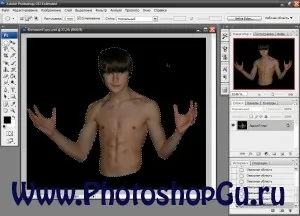
След изолация, ние трябва да го копирате в нов слой, като натиснете клавишната комбинация «Ctrl + J». Освен това, в издълбани човек идентифицираме една област, която ще изгори. Някои части оставяме, защото не всички хора ще бъдат осветени в началния етап. Но ако вашето въображение изисква друго, направете както намерите за добре. На всичко отгоре на мястото, което ще изгори, изберете само малко фон, който ще се намира в пламъци.
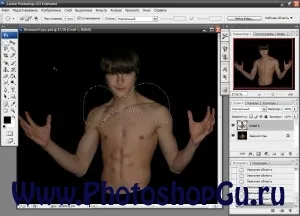
С образа, който има опит, не че ние сме изрязвате, копирате в нов слой в нашата разпределение, като се използват едни и същи клавишната комбинация «Ctrl + J». Включете отрежете парче от дясно на 90 градуса. Това се прави просто. Отворете менюто "Edit", има търсите "трансформация" на т на, и там изберете "Rotate 90 грама. Посока на часовниковата стрелка. "
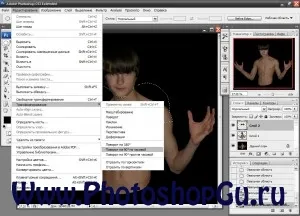
Сега се прилага за завъртяната снимка и да филтрирате "Wind". Отворете точка "Филтър" - "стайлинг" - "Wind". прозорец се появява пред нас, в който ние виждаме нашия имидж в умален вид, можете да увеличавате и намалявате. Три "Вятър" точка "Hurricane" и "Вибрации". Ние трябва да се избере "Hurricane", ако действието е твърде силна, изберете "Wind". И още две точки по посока на "дясно" и "ляво". Изберете елемента, "ляво".
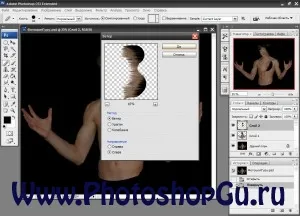
Ако смятате, че ефектът е твърде малък, предлагам ви да използвате клавишни комбинации «Ctrl + F» няколко пъти да се повтаря последното действие - Филтър "Wind". След това ние се обръщаме нашия имидж на часовниковата стрелка и сложи на място. Нашият образ вече е придобила един интересен ефект, но все пак ние няма да спрем и ще продължи да работи. Ако не сте се оказа, начина, по който исках малко правилни раменете с гумата.
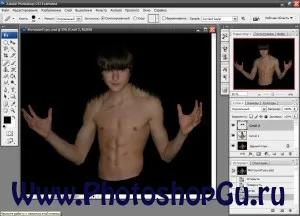
Ние отдаваме на раменете на нашия герой огнени нюанси. Избор на слой, които са огнестрелно оръжие, отидете на "Image" - "Корекция" - ". Hue / Saturation" Тук, в малкото прозорче, което се появява, ние подбираме такива варианти за раменете ни, които биха били подобни на цвета на огъня.
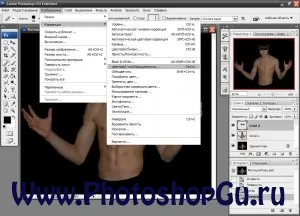
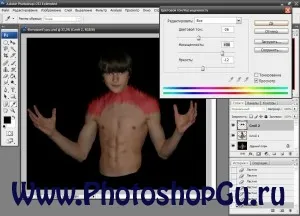
Ако сте забелязали, за стрелково оръжие, са нашите много ъглови очертания. Така че прилагате филтри - "Gaussian Blur." Тя може да се намери в раздела филтър "Блър". Прозорецът за този ефект умалени изображения и отметка. Преместването на този вариант, дай замъглено изображение Подобно на пламък.
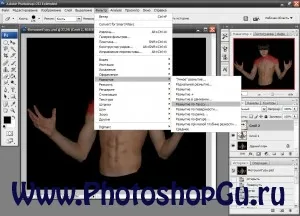
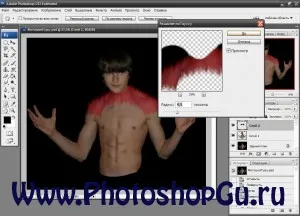
Но тъй като огънят не е един и същи цвят, ние създаваме дубликат слой с горящи рамене. И, точно като за първи път, се прилага ефекта на "Hue / Saturation." Само че този път, който трябва да зададем повече от светли цветове. Живи оранжеви нюанси - точно това, което ни трябва.
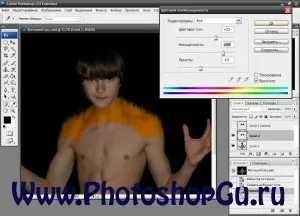
Поставете слой с червен портокал рамене. И като изберете функцията "четка", да намали неговата твърдост и sotrom максимума от ъгъла на нашия огън, за да се подобри горивната ефект.
Сега е време да се слее слоевете с червени и оранжеви рамене. След обединението отидете на раздела "Филтър" и изберете ефекта на "пластмаса". Ако сте прекалено мързеливи, за да го търсим, просто натиснете клавишната комбинация «Shift + Ctrl + X». Пред нас е прозорец се появи, в която много различни парчета от неизвестен, и нашия имидж в средата. Имаме нужда от този урок инструменти "деформация", той е на върха, и "Скала", той е по-нисък. С помощта на инструмента "Zoom", ние се сближат раменете ни, и с помощта на функцията "Warp" Ние ще дадем своя огън пламък форма. Провеждане на левия бутон на мишката върху изображението, ние не се вдигне пръст, ще доведе на мишката нагоре, създаване на размазването, като огнени езици.

Сега режима промяна състав смесване в резултат на "Облекчете". В долната част е малко по-редактиране гумичка за създаване на плавен преход ефект.
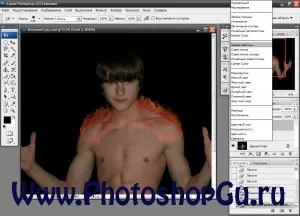
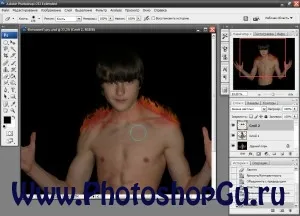
Сега ние трябва да се създаде осветление, което идва от пожар. Ние копирате слоя с изгаряне на раменете си и замъгляване ефект "Gaussian Blur" до точката, че само сиянието останало от него. Това е доста силна мъгла, за тази работа, аз бях на замъгляването до 90 в "Gaussian Blur." След това се комбинират слоеве с рамене в една.
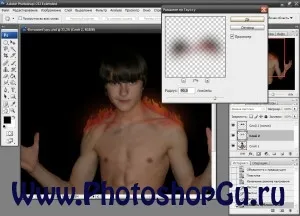
Сега е време да се вземе оръжие, на което пламъкът ще изгаснат. За да започнете, изберете ръцете, които ще горят. Копирайте избраните ръцете на нов слой и приложете филтъра за "подгряващи краищата." Тя може да се намери в "Филтър" в раздела - "стайлинг" - ". Glow ръбове"
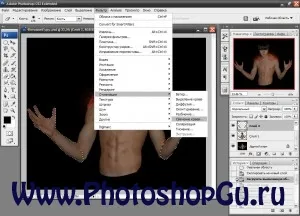

След това копирайте ръцете отново в нов слой, без да ги извадите от разделянето. Тези оръжия, които са над предишните прилагат филтър "Облаци наслагване". "Филтър" - "Rendering" - ". Облаци наслагване" След това ръцете ни са оцветени, странно, нещо като облак.
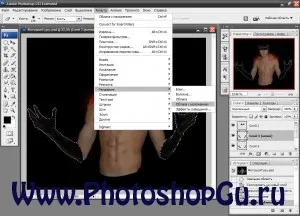
Следващият етап, докато ние сме на този слой трябва да се прилага на "Layer Style" - "цвят наслагването". С възможности: в режим на "Color Dodge", непрозрачност ", 90%".
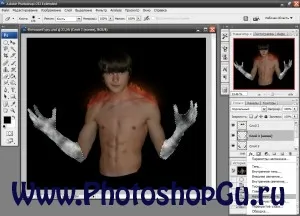
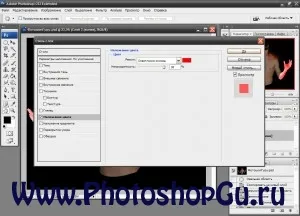
Сега повечето от този слой се промени режима на смесване на "Color Dodge". Промяна на плътността на слоя на "70%." Това може да стане още от прозореца "Blend Mode".
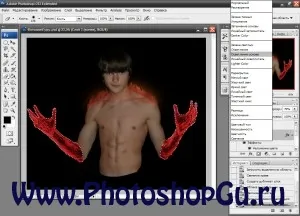
На следващо място, ние трябва да се съчетаят двата слоя с горящи ръце, премахнете отметката и гумичка с меки ръбове направи плавен преход от огнестрелно оръжие в нормална кожа. Направете ръбовете имат мека гума. Необходимо е да отворите менюто Eraser и промените позицията на отметката в "твърдостта" на менюто. Долната процентът на твърдост, на "по-лошо" изтрива гумичка.
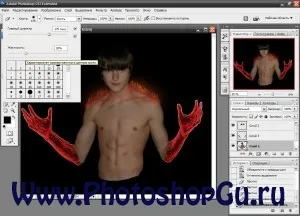
Сега ние сме просто същите като в началото на урока, не осветлението за ръцете. Копирайте ги и използвайте филтъра "Gaussian Blur" ще направи осветлението. След това да се свърже и слоеве.
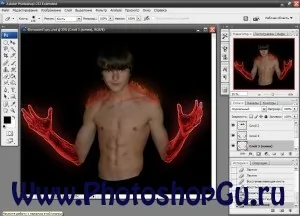
Сега ние ще работим директно с огън. Отворете имиджа на пожар. Изберете огъня един от най-известния начин и ни плъзнете към изображението. С помощта на трансформация на изображението и гумичка, ние поставяме нашите ръце на огъня и на тялото, както намерите за добре. И не забравяйте, наложиха огън, за да промените режима на смесване на "Облекчете".

За този урок използва следната картина на пожар. Аз изрежете всички ненужни, така че, за да се подчертае огъня, което трябва на функцията "Magic Wand", с настройки за толерантност "25", щракнете върху белия фон и обърнете селекцията. Обратното прост. Отидете на точка "Разпределяне" и кликнете върху точка четвърта от най-горния "инверсия". Копирайте изображението от нашия сайт, можете да кликнете върху него с левия бутон на мишката, и когато трябва да се увеличи, кликнете с десния бутон и изберете "Save As ...".
